
时间:2021-03-25 09:47:09 来源:www.win10xitong.com 作者:win10
我们在操作电脑系统的过程中可能就会遇到win10如何解除默认限制网速的问题,但是我们不需要惊慌,要是遇到了win10如何解除默认限制网速问题我们就一起来学习解决他的方法。那我们可不可以自己独立解决呢?我们只需要按照:1、win+R打开"运行"然后输入"gpedit.msc",进入到本地组策略组。2、按照下图的方法先从"管理模版"到"网络"然后再到"Qos数据包计划程序"就行了。win10如何解除默认限制网速的问题我们就一起来看看下面的详细处理对策。
今日小编推荐系统下载:雨林木风Win10纯净版
Win10取消默认速度限制的步骤
1.win R打开“run”,然后输入“gpedit.msc”进入本地组策略组。
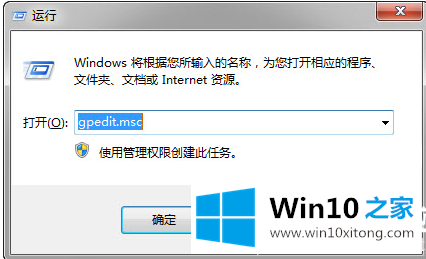
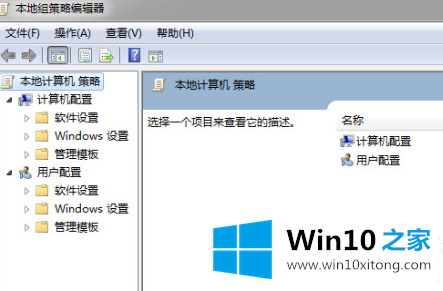
2.根据下面的方法,从“管理模板”转到“网络”,然后转到“Qos数据包调度程序”
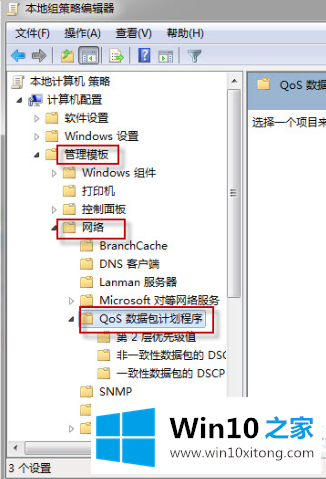
3.找到“保留宽带配置窗口”,双击它,然后弹出“限制保留宽带”界面,您可以选择禁用。
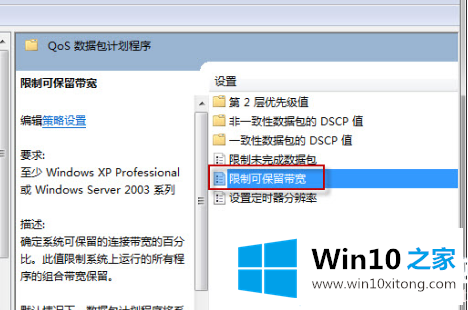
以上是win10 Home带给你的解除网速默认限制的步骤,希望能解决你的困惑。想了解更多问题,请收藏win10 House。欢迎查看。
有关win10如何解除默认限制网速的详细处理对策的内容就全部在上文了,如果你还有其他的问题需要小编帮助,可以告诉小编。你对本站的支持,我们非常感谢。